Cách kích hoạt Hot Conners
Đầu tiên bạn kết nối chuột với iPad như bình thường, sau khi kết nối bạn sẽ thấy trỏ chuột dưới dạng một vòng tròn nhỏ xuất hiện.
Tiếp theo truy cập vào Accessibility (Trợ năng) > Touch (Chạm) > AssistiveTouch > Hot Conners. Trong tùy chọn Hot Conners có 4 vị trí để bạn thiết lập chỉ định thao tác nhanh là Top Left (góc trên bên trái), Top Right (góc trên bên phải), Bottom Left (góc dưới bên trái) và Bottom Right (góc dưới bên phải). Bạn chỉ việc chọn vào từng vị trí góc và chọn hành động bạn muốn trong danh sách có sẵn chẳng hạn như hiển thị thanh Dock, trở về màn hình chính, chụp ảnh màn hình, khóa màn hình, tăng/giảm âm lượng…
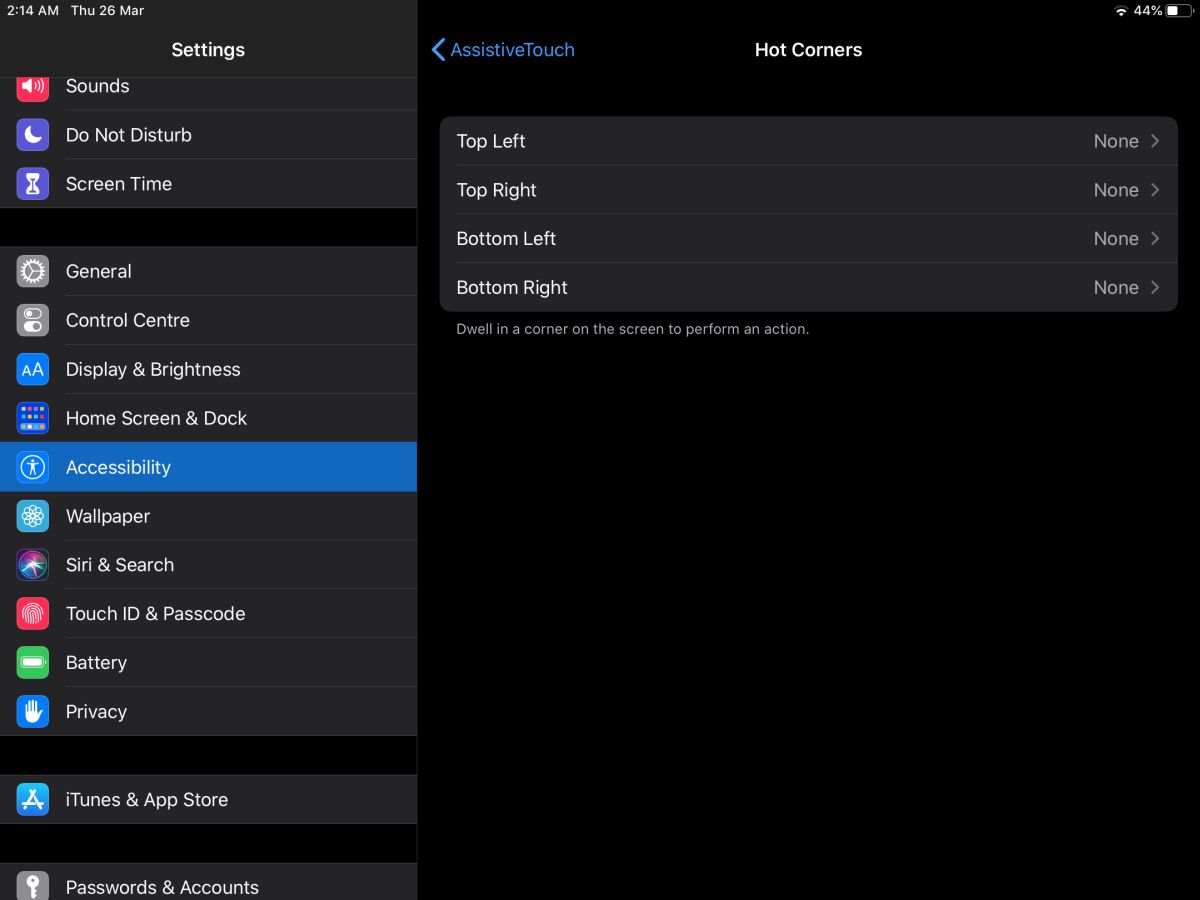
Các vị trí của Hot Conners Ảnh chụp màn hình |
Tiếp theo bạn quay trở lại menu AssistiveTouch sau đó kích hoạt hai tùy chọn AssistiveTouch và Dwell. Vậy là đã xong bước kích hoạt.
Cách sử dụng Hot Conners
Tính năng Hot Conners trên iPad không giống như macOS. Trên iPad tính năng sẽ không được thực thi khi bạn di chuyển con trỏ đến hoặc nhấn vào góc màn hình. Thay vào đó, bạn cần di chuyển con trỏ đến góc màn hình và chờ giây lát để hệ điều hành phát hiện ra thao tác của bạn. Lúc này, vòng tròn con trỏ chuột sẽ lớn hơn một chút và bạn sẽ có thể thực hiện thao tác với Hot Conners.
Nhược điểm của tính năng này là bạn phải mở phím trợ năng ảo AssistiveTouch, đối với một số người thì sự hiện diện của AssistiveTouch hơi phiền phức và khó chịu. Nên hãy cân nhắc khi sử dụng.



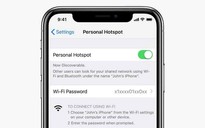

Bình luận